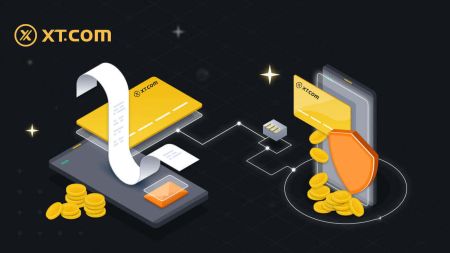Hvordan ta ut og foreta et innskudd på XT.com
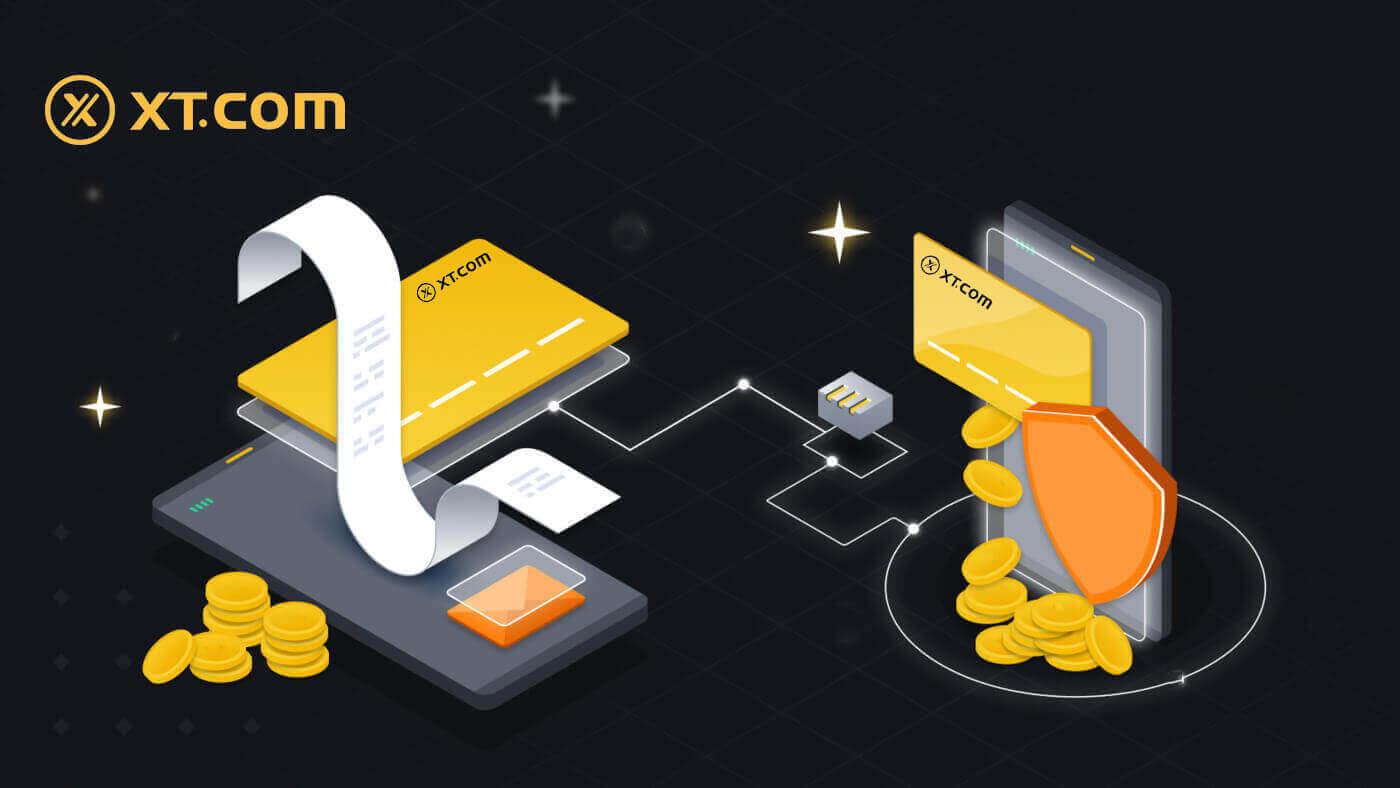
Slik tar du ut på XT.com
Hvordan selge krypto på XT.com P2P
Selg krypto på XT.com P2P (nett)
1. Logg inn på XT.com, klikk på [Kjøp krypto] og velg [P2P Trading] .
2. På P2P-handelssiden velger du annonsen du vil handle med og klikker på [Sell USDT] (USDT vises som et eksempel).

3. Angi beløpet for USDT du vil selge, og legg til og aktiver betalingsmåten. Etter å ha bekreftet at informasjonen er korrekt, klikk på [Sell USDT].

4. Etter å ha mottatt betalingen fra selgeren via den angitte betalingsmetoden, klikker du på [Bekreft frigjøring].

Selg krypto på XT.com P2P (app)
1. Logg på XT.com-appen din og trykk på [Kjøp krypto].
2. Velg [P2P Trading] og gå til [Sell] , velg valutaen du ønsker å selge (USDT vises som et eksempel) 3. Skriv inn beløpet på USDT du ønsker å selge og bekreft betalingsbeløpet i popup-vinduet eske. Legg deretter til og aktiver betalingsmåten. Etter å ha bekreftet at informasjonen er korrekt, klikk på [Sell USDT]. Merk : Når du selger kryptoer via P2P-handel, sørg for å bekrefte betalingsmetode, handelsmarked, handelspris og handelsgrense. 4. Etter å ha mottatt betalingen fra selgeren via den angitte betalingsmetoden, klikker du på [Bekreft frigjøring].

Hvordan selge krypto via tredjepartsbetaling
1. Logg inn på xt.com og klikk på [Kjøp krypto] - [Tredjepartsbetaling] -knappen øverst på siden.  2. Gå til tredjeparts betalingsside og velg krypto (før du selger, vennligst overfør eiendelene til spotkontoen din).
2. Gå til tredjeparts betalingsside og velg krypto (før du selger, vennligst overfør eiendelene til spotkontoen din).
3. Velg den digitale valutaen du vil selge og angi betalingsbeløpet.
4. Velg fiat-valutaen du har.
5. Velg en passende betalingsmetode.  6. Etter å ha bekreftet informasjonen ovenfor, klikk på [Fortsett] og velg betalingskanal. Klikk på [Bekreft] og gå til siden med betalingsdetaljer.
6. Etter å ha bekreftet informasjonen ovenfor, klikk på [Fortsett] og velg betalingskanal. Klikk på [Bekreft] og gå til siden med betalingsdetaljer.
Etter å ha bekreftet at informasjonen er korrekt, merk av for "Jeg har lest og godtar ansvarsfraskrivelsen", og klikk deretter på [Fortsett] for å hoppe til tredjeparts betalingsgrensesnitt.  7. Send inn relevant informasjon riktig i henhold til instruksjonene. Etter bekreftelse vil fiat-valutaen automatisk settes inn på kontoen din.
7. Send inn relevant informasjon riktig i henhold til instruksjonene. Etter bekreftelse vil fiat-valutaen automatisk settes inn på kontoen din.
Hvordan ta ut krypto fra XT.com
Trekk ut krypto fra XT.com-nettstedet (uttak i kjeden)
1. Logg inn på XT.com, klikk på [Fonds], og velg [Spot] . 
2. Velg eller søk etter uttakssymbolet og klikk på [Uttak] -knappen.
Her tar vi Bitcoin (BTC) som et eksempel for å forklare den spesifikke uttaksprosessen. 
3. Velg On-chain som din [Uttakstype] , velg [Adresse] - [Nettverk] , og skriv inn ditt uttak [Antall], og klikk deretter på [Uttak].
Systemet vil automatisk beregne håndteringsgebyret og trekke ut det faktiske beløpet:
Faktisk mottatt beløp = antall uttak - uttaksgebyrer.

4. Etter at uttaket er vellykket, gå til [Spotkonto] - [Fondsposter] -[Uttak] for å se uttaksdetaljene dine.

Trekk ut krypto fra XT.com-nettstedet (intern overføring)
1. Logg inn på XT.com, klikk på [Fonds], og velg [Spot] . 
2. Velg eller søk etter uttakssymbolet og klikk på [Uttak] -knappen.
Her tar vi Bitcoin (BTC) som et eksempel for å forklare den spesifikke uttaksprosessen. 
3. Klikk på [Uttakstype] og velg intern overføring.
Velg din e-postadresse / mobiltelefonnummer / bruker-ID, og skriv inn uttaksbeløpet. Vennligst bekreft at informasjonen om uttaksbeløpet er riktig, og klikk deretter på [Uttak]. 
4. Etter at uttaket er vellykket, gå til [Spotkonto] - [FundRecords] -[Uttak] for å se uttaksdetaljene dine.

Trekk ut krypto fra XT.com (app)
1. Logg på XT.com-appen din og trykk på [Eiendeler]. 
2. Klikk på [Spot] . Velg eller søk etter uttakssymbolet.
Her tar vi Bitcoin (BTC) som et eksempel for å forklare den spesifikke uttaksprosessen. 
3. Trykk på [Uttak]. 
4. For [On-chain-uttak] , velg din [Adresse] - [Nettverk] , og skriv inn ditt uttak [Antall], og klikk deretter på [Uttak].
For [Internt uttak] velger du e-postadresse/mobilnummer/bruker-ID og skriv inn uttaksbeløpet. Vennligst bekreft at informasjonen om uttaksbeløpet er riktig, og klikk deretter på [Uttak]. 
5. Etter at uttaket er vellykket, går du tilbake til [Spotkonto] - [Fondshistorikk] -[Uttak] for å se uttaksdetaljene dine.
Ofte stilte spørsmål (FAQ)
Hvorfor har ikke uttaket mitt kommet?
Overføring av midler innebærer følgende trinn:
Uttakstransaksjon initiert av XT.COM.
Bekreftelse av blokkjedenettverket.
Innskudd på tilsvarende plattform.
Normalt vil en TxID (transaksjons-ID) genereres innen 30–60 minutter, noe som indikerer at plattformen vår har fullført uttaksoperasjonen og at transaksjonene venter på blokkjeden.
Imidlertid kan det fortsatt ta litt tid før en bestemt transaksjon blir bekreftet av blokkjeden og senere av den tilsvarende plattformen.
På grunn av mulig nettverksbelastning kan det være en betydelig forsinkelse i behandlingen av transaksjonen. Du kan bruke transaksjons-ID (TxID) for å slå opp statusen til overføringen med en blokkjedeutforsker.
Hvis blokkjedeutforskeren viser at transaksjonen er ubekreftet, vennligst vent til prosessen er fullført.
Hvis blokkjedeutforskeren viser at transaksjonen allerede er bekreftet, betyr det at pengene dine har blitt sendt ut fra XT.COM, og vi kan ikke gi ytterligere hjelp i denne saken. Du må kontakte eieren eller støtteteamet til måladressen og søke ytterligere hjelp.
Hvordan sjekker jeg transaksjonsstatusen på blokkjeden?
1. Logg inn på XT.com, klikk på [Fonds], og velg [Spot] . 
2. I [Spot-kontoen] (øverst til høyre), klikk på [Historikk] -ikonet for å gå til Fondsposter-siden. 
3. I kategorien [Uttak] kan du finne uttakspostene dine. 
Slik setter du inn på XT.com
Hvordan kjøpe krypto på XT.com P2P
Kjøp krypto på XT.com P2P (nettsted)
1. Logg på XT.com- kontoen din, klikk på [Kjøp krypto] øverst, og klikk deretter på [P2P-handel] . 2. På transaksjonssiden velger du selgeren du vil handle med og klikker på [Kjøp USDT].
2. På transaksjonssiden velger du selgeren du vil handle med og klikker på [Kjøp USDT].
3. Angi beløpet på [USDT] du vil kjøpe og betale.
Velg innsamlingsmetoden, merk av i boksen og klikk på [Kjøp USDT]. 
4. Etter å ha bekreftet betalingskontoinformasjonen, vennligst fullfør betalingen med metoden du valgte.
5. Etter å ha fullført betalingen, klikk på [Jeg har betalt].
Selgeren vil snart bekrefte betalingen, og kryptovalutaen vil bli overført til kontoen din. 
Kjøp krypto på XT.com P2P (app)
1. Åpne XT-mobilappen, på hjemmesiden, velg [Kjøp krypto] øverst.
2. Velg [P2P Trading].

3. På bestillingssiden velger du selgeren du vil handle med og klikker på [Kjøp USDT] .
4. Skriv inn antallet [USDT] du vil kjøpe.
Velg innsamlingsmetode, og klikk på [Kjøp nå].

5. Etter å ha bekreftet betalingskontoinformasjonen, vennligst fullfør betalingen med metoden du valgte.
6. Etter å ha fullført betalingen, klikk på [Jeg har betalt] .
Selgeren vil snart bekrefte betalingen, og kryptovalutaen vil bli overført til kontoen din.

Slik setter du inn Fiat-valuta på XT.com
Innskudd på XT.com via tredjepartsbetaling (nettsted)
Tredjepartsbetalinger er kryptovalutainnskudd gjort ved hjelp av vår pålitelige kryptovalutabetalingsport. Brukere må gjøre opp betalingen ved hjelp av gatewayen, og kryptovalutaen vil bli satt inn på brukerens XT.com-konto via blokkjedetransaksjoner.1. Logg inn på XT.com og klikk på [Kjøp krypto] - [Tredjepartsbetaling] -knappen øverst på siden.

2. Angi betalingsbeløpet og velg den digitale valutaen du vil kjøpe.
Velg en passende betalingsmetode og klikk på [Fortsett] . (Ettersom den valgte digitale valutaen for kjøp er forskjellig, vil systemet automatisk spørre om minimums- og maksimumsbeløpet for fiat-valutaen som må betales).

3. Velg betalingskanalen din og klikk på [Bekreft] .

4. Bekreft bestillingsinformasjonen din, merk av i boksen og klikk på [Fortsett] .

5. Fullfør betalingen gjennom tredjeparten, og krypto vil automatisk settes inn på din lommebokkonto.
Innskudd på XT.com via tredjepartsbetaling (app)
1. Åpne XT.com-appen din, klikk på [Kjøp krypto] og velg [Tredjepartsbetaling] .
2. Skriv inn beløpet ditt, velg token, velg betalingsmåte og trykk på [Kjøp...].

3. Velg betalingskanalen din og trykk på [Bekreft].

4. Se gjennom informasjonen din, merk av i boksen og trykk på [Bekreft] .

5. Fullfør betalingen gjennom tredjeparten og krypto vil automatisk settes inn på din lommebokkonto
Slik setter du inn kryptovaluta på XT.com
Sett inn kryptovaluta på XT.com (nettsted)
1. Logg inn på XT.com -nettstedet. Logg på kontoen din og klikk på [Fonds] → [Oversikt] i øvre høyre hjørne 2. Klikk på [Innskudd] for å fortsette.
2. Klikk på [Innskudd] for å fortsette. 
3. Velg tokenet du vil sette inn, her er et Bitcoin (BTC) eksempel for å illustrere de tilsvarende innskuddstrinnene.

4. Velg nettverket du ønsker å sette inn.

5. Du vil få en adresse, velg kontoen du vil sette inn på.
Alternativt kan du klikke på kopiikonet og QR-kodeikonet for å få en QR-kode for adressen og importere den til plattformen du trekker deg fra.

6. Etter vellykket innskudd klikker du på [ Spot Account ] - [ Fund Records ] - [ Deposit ] for å sjekke innskuddet ditt.


Sett inn kryptovaluta på XT.com (app)
1. Åpne XT.com-appen og klikk på [Innskudd] midt på hjemmesiden. 
2. Velg kryptovalutaen du vil sette inn, for eksempel: BTC. 
3. Du vil se det tilgjengelige nettverket for innskudd av BTC.
Klikk for å kopiere innskuddsadressen til XT-lommeboken din og lim den inn i adressefeltet på plattformen der du har tenkt å ta ut kryptovaluta. Du kan også [Lagre bilde] og skrive inn QR-koden direkte på uttaksplattformen. 
4. Når overføringen er behandlet. Midlene vil bli kreditert til XT.com-kontoen din kort tid etter.
Merk: Vennligst velg innskuddsnettverket nøye og sørg for at det valgte nettverket er det samme som nettverket til plattformen du tar ut penger fra. Hvis du velger feil nettverk, vil du miste pengene dine.
ofte stilte spørsmål
Hvordan finner jeg innskuddsadressen på XT.com-plattformen din?
Gjennom [Fonds] - [Oversikt] - [Innskudd] , kan du kopiere adressen til tokenet og nettverket du har angitt. Når du starter overføringer fra andre plattformer, bruk adressen fra XT.com-kontoen din for å motta transaksjonen.
Hvorfor er ikke innskuddet mitt kreditert ennå?
Overføring av midler fra en ekstern plattform til XT.com innebærer tre trinn:
Uttak fra den eksterne plattformen - Blockchain-nettverksbekreftelse -XT.COM krediterer midlene til kontoen din.
Et aktivauttak merket som "fullført" eller "suksess" på plattformen du trekker kryptoen din fra betyr at transaksjonen ble sendt til blockchain-nettverket. Det kan imidlertid fortsatt ta litt tid før den aktuelle transaksjonen er fullstendig bekreftet og kreditert til plattformen du trekker kryptoen din til.
Mengden nødvendige "nettverksbekreftelser" varierer for forskjellige blokkkjeder. For eksempel:
(1) Innskudd BTC krever 1 blokkbekreftelse.
(2) Når den kommer til kontoen, vil alle eiendeler på kontoen bli midlertidig frosset inntil etter 2 blokkeringsbekreftelse, så kan du ta den ut.
På grunn av mulig nettverksbelastning kan det være en betydelig forsinkelse i behandlingen av transaksjonen. Du kan bruke Transaction Hash til å slå opp statusen for overføringen av eiendelene dine ved å bruke en blokkjedeutforsker.
Hvis innskuddet ditt ikke krediteres kontoen din, kan du følge instruksjonene nedenfor for å sjekke problemet
(1) Hvis transaksjonen ennå ikke er fullstendig bekreftet av blockchain-nettverksnodene, vennligst vent tålmodig til den blir behandlet. Når transaksjonen er bekreftet, vil XT.com kreditere pengene til kontoen din.
(2) Hvis transaksjonen er bekreftet av blokkjeden, men ikke kreditert kontoen din, kan du kontakte vår online kundeservice, vår support vil veilede deg om løsningen.
Når kommer depositumet? Hva er håndteringsgebyret?
Innskuddstiden og håndteringsgebyret er avhengig av hvilket hovednettverk du velger. Ta USDT som et eksempel: XT-plattformen er kompatibel med 8 viktigste nettoinnskudd: ERC20, TRC20, BSC, POLYGON, FIO, XSC, METIS og HECO. Du kan velge hovednettet på uttaksplattformen, angi innskuddsbeløpet ditt og sjekke innskuddsgebyret.
Hvis du velger TRC20, trenger du 3 nettverksbekreftelser; i et annet tilfelle, hvis du velger ERC20-kjeden, trenger du at alle 12 nettverkene under hovedkjeden er bekreftet før du fullfører innskuddsoperasjonen. Hvis du ikke mottar dine digitale eiendeler etter innskuddet, kan det hende at transaksjonen ikke er fullført for nettverksbekreftelsen av blokkhandel, vennligst vent tålmodig. Eller sjekk fullføringsstatusen for transaksjonen i innskuddsposten din.